לעולם אל תחסום מספרי אימיילים על ידי דומייני שולח ההודעה ב-Outlook
Kutools עבור Outlook
המדריך הזה יראה לך כיצד להשתמש בכלי Never Block Sender Domains של Kutools for Outlook כדי להוסיף במהירות דומיינים של שולחים ממיילים שנבחרו לרשימת הלא חסימה בו זמנית.
לעולם אל תחסום מספרי אימיילים על ידי דומייני שולח ההודעה ב-Outlook
שינויים ידניים לרשימת הדומיינים שאינם חסומים ב-Outlook - הוספה, עריכת ומחיקת דומייני שולחים
לעולם אל תחסום מספרי אימיילים על ידי דומייני שולח ההודעה ב-Outlook
1. החזיקו את המקש Ctrl , בחרו את המיילים המכילים את דומייני השולחים שתרצו להוסיף לרשימת הלא חסימה, ולאחר מכן לחצו עלKutools > דואר זבל > לעולם אל תחסום דומייני שולחים. ראו צילום מסך:

2. לאחר מכן קופצת חלונית המודיעה לכם אילו דומיינים נוספו לרשימת הלא חסימה, לחצו על אישור לסגור אותה.
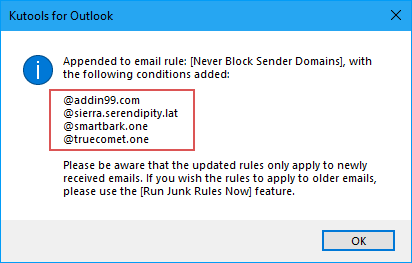
3. אחר כך, קופצת חלונית נוספת של Kutools for Outlook , לחצו על כן כדי להפעיל את תכונת הדואר הזבל .
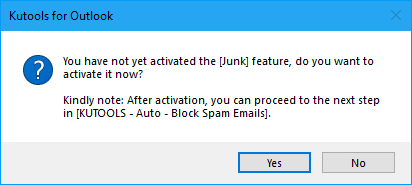
מכאן ואילך, אימיילים מהדומיינים הללו ברשימת הלא חסימה לא יטופלו כדואר זבל.
- השולחנים החסומים יתווספו לכלל הלא חסימה של שולחים. תוכלו לצפות ולערוך את הכלל על ידי לחיצה על Kutools > דואר זבל > ניהול סינון דואר זבל.
- תוכלו להוסיף במהירות את השולח של אימייל לרשימת Never Block Sender Domainsעל ידי לחיצה ימנית על האימייל, ובבחירתדואר זבל (Kutools) > לעולם אל תחסום דומייני שולחים. ראו צילום מסך:

שינויים ידניים לרשימת הדומיינים שאינם חסומים ב-Outlook - הוספה, עריכה, מחיקת דומייני שולחים
השיטה שתוארה מעלה מדריכה אתכם כיצד לעולם לא לחסום דומיינים, מה שיוצר את כלל ה-Never Block Sender Domains. החלק הזה יציג לכם כיצד לנהל את הכללים הקיימים. אנא עשו כלהלן.
1. לחצו על Kutools > דואר זבל > ניהול סינון דואר זבלכדי לפתוח את חלונית הדואר הזבל.

2. כאשר קופצת חלונית הדואר הזבל , לחצו על כלל לעולם אל תחסום דומייני שולחים בתיבת הרשימה, ואז תוכלו לנהל את דומייני השולחים על ידי לחיצה על הטקסט המודגש בתיאור תיאור הכלל .
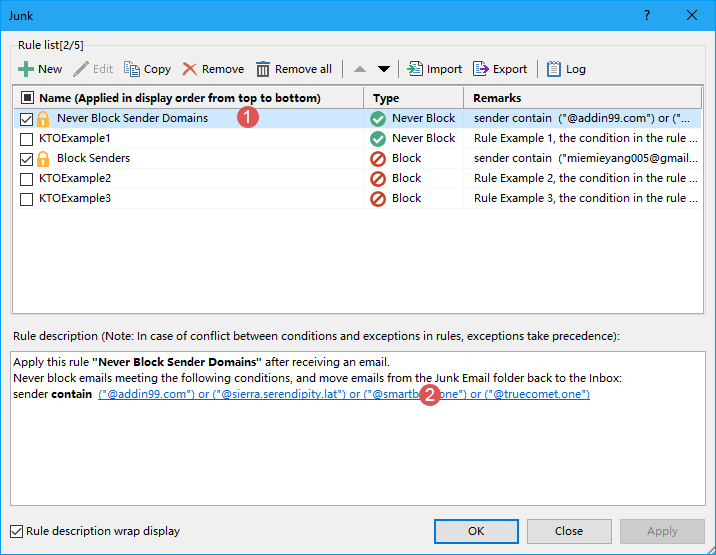
3. בחלון Text Contains שקפץ, תוכלו להוסיף דומיינים חדשים של שולחים, לערוך את הדומיינים המקוריים או למחוק את הדומיינים הלא רצויים לפי הצורך. אם ברצונכם להוסיף דומיינים נוספים לכלל ה-Never Block Sender Domains, אנא עשו כך:
- לחצו על הכפתור חדש כדי לפתוח את חלונית Search Text;
- הקלידו את הדומיין שברצונכם שלא לחסום לתוך תיבת New Search Text;
- לחצו על הכפתור Add כדי להוסיף אותו לתיבת רשימת חיפוש;
- לחצו על אישור.

4. אז, זה חוזר לחלונית Text Contains , והדומיין החדש של השולח נוסף לתיבת טקסט . לחצו על אישור, ראו צילום מסך:
5. זה חוזר לחלונית הדואר הזבל , שם תוכלו לראות שהדומיינים של השולחים המודגשים עודכנו בהתאם לשינויים שלכם. ודאו שכלל לעולם אל תחסום דומיין שולחעדיין מסומן, ואז לחצו על אישור כדי להשלים את ההגדרות ולסגור את החלונית. 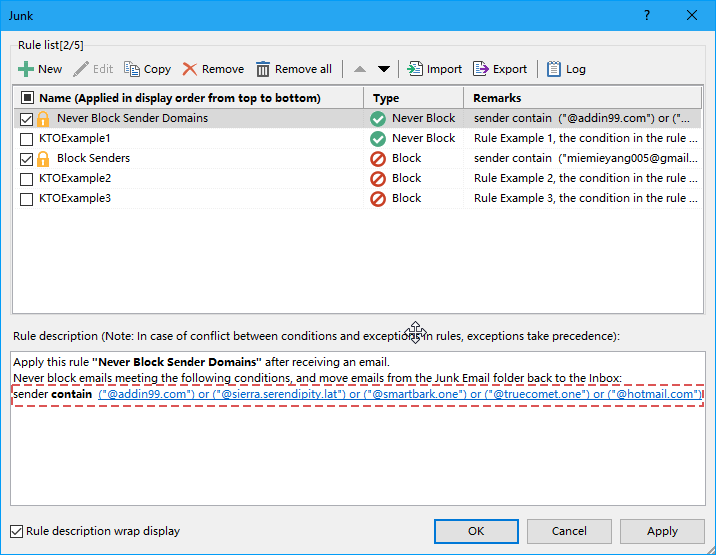
- לחיצה שוב על Enable Junk Email Filter תבטל את כל תכונת דואר הזבל. אם ברצונכם להשבית כלל מסוים בלבד, אנא עברו לחלונית דואר זבל, ובטלו את הסימון של הכלל.
- סמנו את אפשרות Display the rule description inline wrap, תיאור הכלל יוצג כ-wrap אם הוא ארוך מדי ולא יכול להיות מוצג במלואו בשורה אחת של החלון.
- תפריט לחיצה ימנית מוצע לבחירת מהירה של כללים אם ישנם מספר כללים בחלונית הדואר הזבל .

- בחר הכל: בחר את כל הכללים במנהל דואר הזבל שלך.
- בטל בחירה בכל: בטל את כל הכללים במנהל דואר הזבל שלך.
- הפוך בחירה: הפוך את מצב הבחירה הנוכחי.
- בחר למעלה: בחר את הכללים מעל הכלל הנבחר הנוכחי (כולל הכלל הנוכחי).
- בחר למטה: בחר את הכללים מתחת לכלל הנבחר הנוכחי (כולל הכלל הנוכחי).
- אם יצרתם מספר כללים בחלונית דואר הזבל, הם יבוצעו בסדר מלמעלה למטה. למשל, אם אימייל עומד בתנאי הכלל הראשון והוא מועבר לתיקיית דואר הזבל, הכללים הבאים (כמו השני או השלישי) לא יחולו על אותו אימייל. עם זאת, אם אימייל מתאים לכלל הראשון להישאר בתיבת הדואר הנכנס אך גם עומד בתנאי הכלל השני להעברה לתיקיית דואר הזבל, הוא עדיין לא יועבר לתיקיית דואר הזבל.
הדגמה:
כלי הפרודוקטיביות הטובים ביותר ל-Office
חדשות חמות: Kutools עבור Outlook משיק גרסה חינמית!
התנסו בגרסה החינמית החדשה של Kutools עבור Outlook עם יותר מ-70 תכונות מדהימות, לשימושכם לתמיד! לחצו להורדה עכשיו!
🤖 Kutools AI : עושה שימוש בטכנולוגיית AI מתקדמת לניהול דואר אלקטרוני בקלות, כולל השבה, סיכום, אופטימיזציה, הרחבה, תרגום וכתיבת הודעות.
📧 אוטומציה של כתובת דואר אלקטרוני: תגובה אוטומטית (זמין עבור POP ו-IMAP) / תזמון שליחת כתובת דואר אלקטרוני / העתקה אוטומטית/עותק מוסתר לפי כלל בעת שליחת משלח אימייל / העברה אוטומטית (כלל מתקדם) / הוספת ברכה אוטומטית / פיצול אוטומטי של דואר אלקטרוני עם מספר נמענים להודעות נפרדות...
📨 ניהול כתובת דואר אלקטרוני: שלח מייל מחדש / חסום דואר אלקטרוני מזויף לפי נושא ואחרים / מחיקת דואר כפול / חיפוש מתקדם / ארגון תיקיות...
📁 קבצים מצורפים Pro: שמירה אצווה / פרידה אצווה / דחיסה אצווה / שמירה אוטומטית / נתק אוטומטית / דחיסה אוטומטית...
🌟 קסם הממשק: 😊עוד אימוגי יפים ומגניבים / קבלת תזכורת כאשר מגיע דואר אלקטרוני חשוב / מזעור Outlook במקום סגירה...
👍 פעולות בלחיצה אחת: השב לכולם עם קבצים מצורפים / דואר אלקטרוני נגד פישינג / 🕘הצגת אזור הזמן של השולח...
👩🏼🤝👩🏻 אנשי קשר ויומן: הוספת אנשי קשר מאצווה מתוך כתובת דואר אלקטרוני נבחרת / פיצול קבוצת אנשי קשר לקבוצות נפרדות / הסר תזכורת יומולדת...
פתחו מיד את Kutools עבור Outlook בלחיצה אחת. אל תחכו – הורידו עכשיו והגבירו את היעילות שלכם!




